
Birkaç yıl önce, 2015 ile 2016 arasında Kubuntu'yu ilk kez denedim ve o zamandan beri birkaç kez yaptım. Kullanıcı arayüzünü sevdim, ancak her zaman bende yanlış giden bir şeyler vardı ve sonunda Ubuntu'ya geri döndüm. Geçenlerde KDE hakkında yazdım, Kubuntu'yu tekrar denedim ve beğenmediğim hatalar gördüm, ancak Ubuntu'ya döndüğümde, bunlardan birinin (paketleri indirirken karşılaşılan sorunlar) birkaç saat boyunca yaygın olduğunu fark ettim. Bu sefer her şeyin yoluna gireceğini düşünerek, onu yeniden yükledim ve çok memnunum. Sebeplerini açıklarım.
Bu makaleyi boş zamanlarımda yazdım. İçinde birkaç hafta önce kurduğumdan beri bulduğum her şeyi anlatacağım. Aşağıda göreceğiniz konular veya noktalar arasında uygulamalar, fonksiyonlar ve beni kullanan Ubuntu'nun aromasına aşık olan sonsuz sayıda küçük detay olacak. KDE Plazma grafik ortamı. Bunlardan biri basitçe işe yarıyor, en azından benim durumumda şu anki kadar iyi gitmeyen bir şey.
Kubuntu: hızlı, akıcı ve güzel
Kubuntu güzeldir. Ne zaman bunun hakkında yazmak zorunda olsam, KDE veya Plazma onu yüklemek isterdim. Ve ben yaptım. Ve onu seviyorum. Arayüzü temiz, iyi tasarlanmış, etkileri abartılmadan çekici. İyi görünüyor. Hepsinden iyisi şudur Akıcı olması aynı zamanda gözler için bir zevktir ve sabit bir şekilde tahtaya vur. Her şey uyuyor ve "her şeyde" birçok seçeneğimiz, fonksiyonumuz, önerimiz var ...
Çünkü Kubuntu piyasadaki en özelleştirilebilir işletim sistemlerinden biri. Ubuntu'nun en son sürümlerini kurar kurmaz, bir komut satırı öğrenmeden veya çok fazla araştırma yapmadan düğmeleri sola hareket ettirebilmek için Retouching'i kurardım. Kubuntu'da bu, varsayılan olarak gelen bir seçenektir. Aslında, o kadar özelleştirilebilir ki, düğmelerden yalnızca birini hareket ettirebiliyoruz. Bunun iyi olduğunu inkar etmeyeceksin.
Kubuntu iskelesi yok Ve yıllarca Ubuntu veya macOS'ta geçirdikten sonra, buna alışmanız gerekir. Yüklenebilirler, ancak sol tarafa tüm favori uygulamalarıma erişmek için otomatik olarak gizlenen küçük bir panel koymaya karar verdim: Firefox, Dolphin, Spectacle, Cantata, Discover, kendi başlatıcıları ("Xkill" ve görüntüleri dönüştürmek için üç)… ve hepsi çok basit. Alt çubuğa kısayollar ekleyebilirsiniz, ancak bu çubuğun erişim ve açık uygulamalarla dolu olmasını istemiyorum.
Kubuntu imajını beğenmezseniz (sapkınlık!) Bir eklenti bölümü olduğunu keşfedin. Bu eklentiler arasında temalar, simgeler ve diğerleri olacak. Neredeyse tüm Linux dağıtımlarında böyle bir olasılığa sahip olduğumuz açıktır, ancak bu anlamda Ubuntu'nun KDE sürümünün iyi yanı her şeyi önümüze koyan önerilerdir.
İlginç uygulamalar
Cantata: Amarok gibi, ama temiz
- Cantata ana ekranı
- Kantata bilgi ekranı
Yakın zamana kadar ve yanılmıyorsam Kubuntu'nun dahil ettiği oyuncu AmaroK'du. Linux kullanmaya başladığımda ve Windows'tan geldiğimde zaten AmaroK'u kullandım ve burada adında çok eksiksiz ve düzgün bir program var. MediaMonkeyHer şeyi çok farklı ve dağınık gördüm. AmaroK'un çok eksiksiz olduğu doğru olsa da aynı ekranda pek çok bilgi vardı. Kubuntu müzik yazılımının büyük bir hayranı değildim, ancak bu Şarkıcı: Kubuntu içeren yeni müzik dinleme programı Rhythmbox kadar çok basit, ancak KDE'deki her şey gibi görsel olarak çok daha çekici. Sağ üst köşede, bilgi için "i" bulunan bir düğme var, üzerine tıklıyoruz ve voilà!, Bir grup, albüm ve hatta şarkının sözleriyle ilgili tüm bilgilere sahibiz. Tümü varsayılan olarak ve herhangi bir yapılandırmaya dokunmadan.
Yapılandırabiliriz metnin altında grup fotoğrafını görüntülemek için bilgi ekranı, bu çok çekici. Karanlık modu var, ancak plazmadaki genel karanlık modu etkinleştirdiğim için devre dışı bıraktım (en azından v5.15.2'de).
- Bardan mini oynatıcı
- Tepsiden Mini Oynatıcı
ayrıca iki mini oyuncuya sahip "Oynat" simgesine tıklandığında görünecektir. tepsi veya çubuktaki simge durumuna küçültülmüş uygulamanın üzerine gelerek. Var olanların en güzeli olmasalar da, oynatma noktasını ilerletmeye veya parçaları değiştirmeye hizmet ederler. Buradan çıkan raptiye tıklarsak tepsi sonsuza kadar böyle kalacak. Ve ne var biliyor musun? Bu yazıyı yazdığım süre boyunca müzik dinledim ve Ubuntu + Firefox + Rhythmbox ile yaptığım gibi küçük kesintiler duymadım.
Gösteri: ekran görüntüleri ve ipuçları
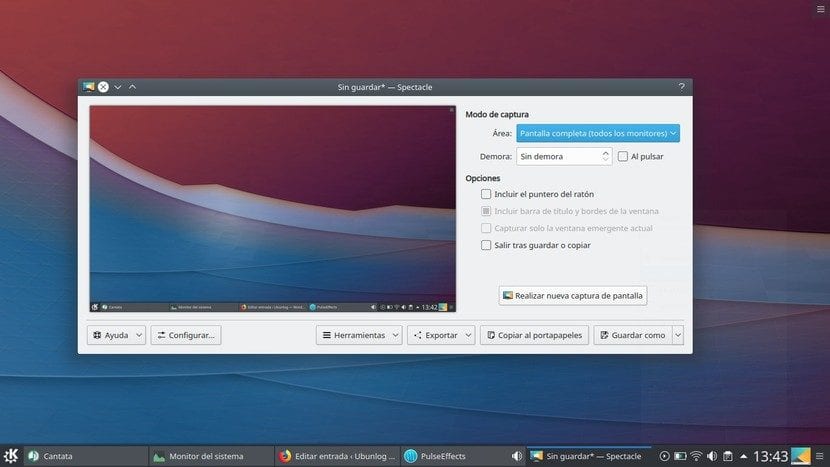
Bu Gösteri bir gösteri. Diğer araçların yapmadığı şeyleri yaptığı için değil, kullanım kolaylığı ve ipuçları. "Ekranı yazdır" düğmesine bastığınız anda, diğer uygulamalardan hiçbir farkı olmayan görünecektir. Farklı olan, aşağıda sahip olduğumuz şeydir:
- . yapılandırarak Yakalamanın kaydedileceği adı, uzantıyı, dizini düzenleyebilir, açık renkli bir arka plan kullanabilir veya seçilen alanı hatırlayabiliriz.
- . Araçlar Yakalamaların kaydedildiği klasörü açabilir, yazdırabilir veya "Ekranı kaydedebiliriz". İkincisi, Spectacle'ın bir parçası değildir, ancak belirli bir alanın GIF'sini kaydetmek için Peek'i veya masaüstümüzde olan her şeyi videoya kaydetmek için SimpleScreenRecorder'ı kurmamızı önerecektir.
- . Ihracat başka bir programda yaptığımız yakalamayı açabiliriz. Bu bana çok yakışıyor çünkü okları veya diğer işaretleri eklemek için doğrudan Shutter'da veya daha karmaşık değişiklikler eklemek için GIMP'de açabiliyorum.
- düğme kurtarmak başlangıçta "Farklı kaydet" yazıyordu ve ben bunu doğrudan JPG'ye kaydedecek ve "yakala" adıyla masaüstüme kaydedecek şekilde değiştirdim.
Tüm Spectacle yakalama seçeneklerinin (pencere, dikdörtgen, vb.) "Ara" bölümünde göründügüne ve kisayollari Favoriler'e ekleyebilecegimize dikkat edilmelidir.
KSysGuard - Sistem Monitörü
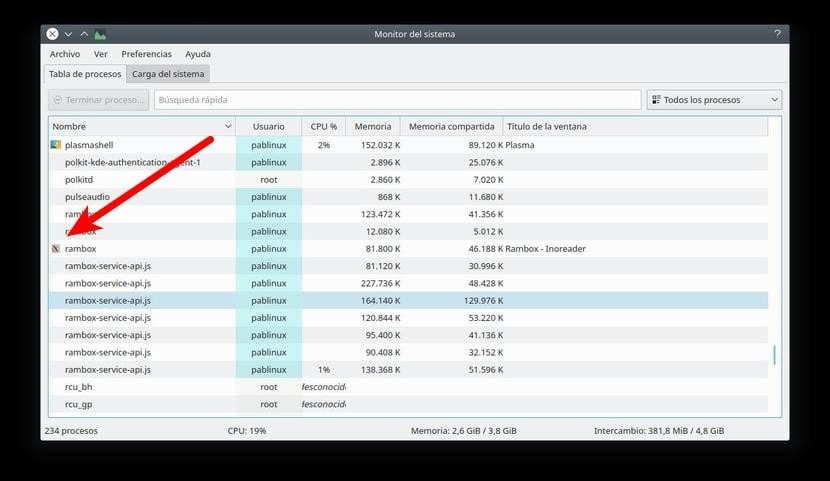
KSysGuard, ana sürecin ne olduğunu gösterir
Daha sonra bahsedeceğim bölüm yöneticisinde olduğu gibi, bahsetmeliyim KSysGuard çünkü GNOME seçeneğinden çok daha düzgün bir görüntüye sahip. Ayrıca, okla işaretlenmiş gördüğünüz gibi, KSySGuard bize bir programın ana sürecinde bir simge gösteriyor, Ubuntu'da olduğumu hatırlamadığım bir şey ve istediğimiz şey bir programı kapatmaksa işe yarıyor. çok şey tükettiğini tespit etti. Rambox, varsayılan olarak sahip olduğu farklı web hizmetlerine erişmenizi veya başkalarını eklemenizi sağlayan harika bir programdır. Oraya iki Twitter hesabı Lite ve Inoreader ekledim. Ama bazen çok ağırdır.
Gwenview: ilginç seçeneklere sahip resim görüntüleyici
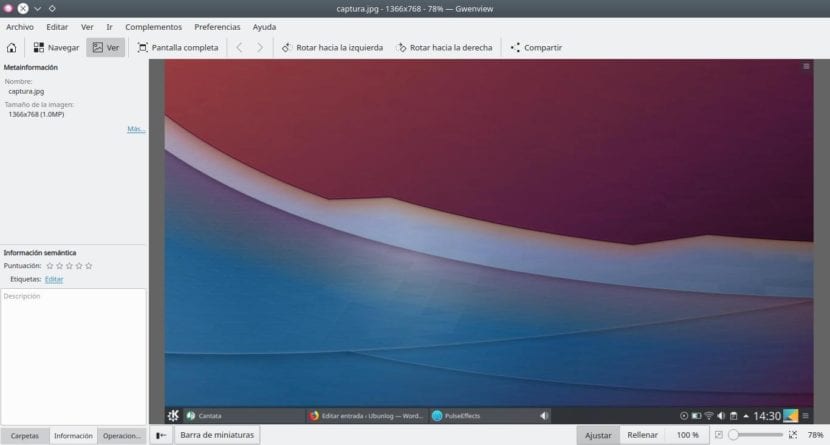
Gwenview
El Kubuntu resim görüntüleyici Gwenview. Plasma'daki her şey gibi, görsel olarak çok çekici, ancak en çok sevdiğim şey, görüntüleri diğer biçimlere dönüştürmenin, kırpmanın veya boyutlarını değiştirmenin çok daha kolay olması. Şu anda Ubuntu resim görüntüleyicisinin bu seçeneklere sahip olduğunu veya varsa, o kadar görünür olmadığını hatırlamıyorum. Kubuntu'nun en sevdiğim yanı bu: Yıllarca kullanmadıktan sonra, her şey elinizin altında ya da çok sezgisel görünüyor.
KDE bölüm yöneticisi: GParted, ancak daha güzel
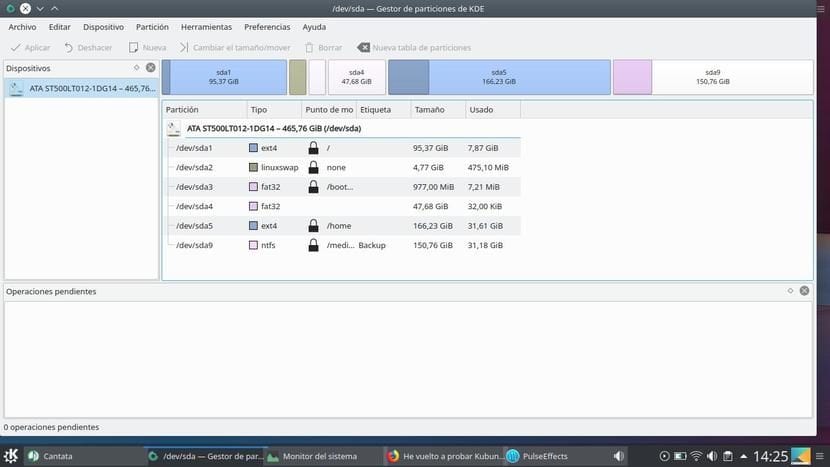
KDE bölüm yönetimi
Bundan bahsetmek zorundaydım. Sanırım Ubuntu'nun varsayılan olarak GParted ile geldiğini hatırlıyorum ama neden bilmiyorum ya da belki güvenlik için değil. Kubuntu bunun önemli bir araç olduğunu düşündü, kabul ettiğim bir şey ve kendi GParted'ini dahil etti. Adlandırılır KDE bölüm yönetimi ve hemen hemen aynı, ancak Plasma'nın cilalı görüntüsü ile. Ve Kubuntu, sıfırdan yükledikten sonra birçok seçenekle birlikte gelir.
KNotes: masanın her yerine yapıştırın
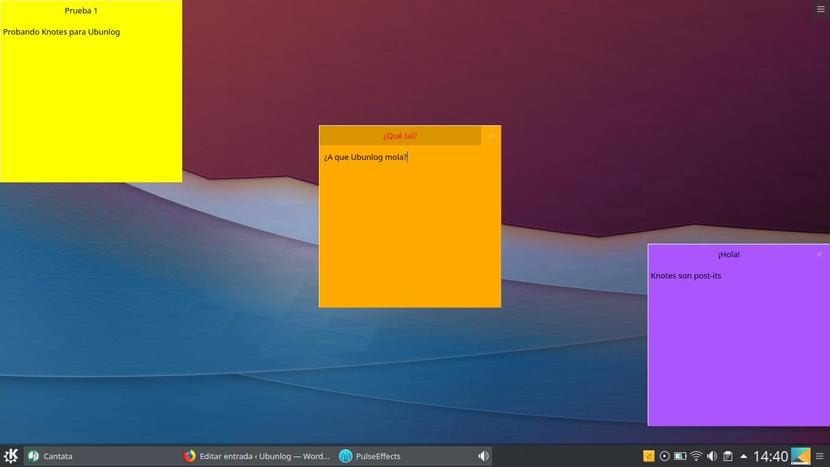
KNotes
En KNotes Hafızası iyi olmayanlar için mükemmel bir uygulamamız var. Kaç kez ekrana yapıştırılmış bir bilgisayarla dolu bir işyeri gördük? Bunun için böyle bir yazılım var. Varsayılan olarak yüklü gelir ve oluşturabiliriz farklı renk, yazı tipi, boyut notları ve bir veya daha fazlasının gizlendiğini veya gösterildiğini. Ayrıca, bildirimleri, belirttiğimizde ekranda hatırlatıcı olarak bir not görünecek şekilde yapılandırmamıza izin verecektir.
Dolphin: güçlü dosya yöneticisi… sınırlamalarla
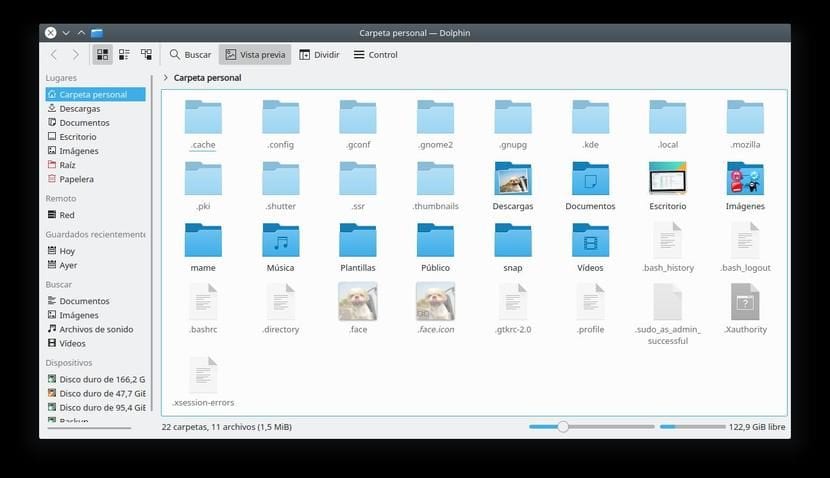
Yunus
El Kubuntu'nun dosya yöneticisi Dolphin'dir. Örneğin, aralarında bir dosya seçip başka bir noktaya sürüklememiz gereken Nautilus'tan çok daha fazla seçeneği vardır, Taşı, Kopyala veya Bağla seçeneği belirir. Kullanmaya alışmanız gerekiyor çünkü müziğimi yedekleme bölümümden sabit sürücüye kopyalarken, yanlışlıkla birkaç klasörü taşıdım. Bu çok daha üretken, ancak ilerlemek için Ctrl tuşunu veya taşımak için Shift tuşunu basılı tutacağız. Taşı seçeneği, örneğin, çıkarılabilir sürücülerdeki dosyaları silerken bunları /.trash klasörüne koymaması için çok iyidir.
Olduğu gerçeğinden bahsetmek önemli görünüyor Taşı veya Kopyala seçenekleri, bunları hesaba katmazsak sorun olabilir. Örneğin, bir görüntüyü bir GIMP projesine sürüklemek istiyorsak, kopyalamak için Ctrl tuşuna basmamız gerekecek, aksi takdirde hiçbir şey yapmayacaktır.
Elbette zayıf bir noktası var: Kubuntu, Android-x86'yı kurarken yaşadığım bir sorundan dolayı EFI bölümünü silerken son zamanlarda yaptığım gibi hatalar yapmamak için biraz güvenlik eklemeye karar verdi. Ne yaptılar Dolphin'i Root olarak kullanmamızı engelleyin, bazen sorun olabilir ve oluyor. Daha fazla ayrıcalık istiyorsak, buna izin veren Nautilus (sudo nautilus) gibi başka bir pencere yöneticisi yüklememiz gerekecek. Bu aynı zamanda Kate metin düzenleyicisinde de olur.
Üç farklı alternatifli başlat menüsü
Başlangıç menüsü, alışmamız gereken noktalardan bir diğeridir. Yıllar sonra Unity ile ve şimdi GNOME'da, geleneksel başlangıç Garip görünüyor, ancak üç seçeneğimiz var:
- Uygulama başlatıcı varsayılan olarak gelen şeydir. Bu seçenekte, başlat menüsüne tıkladığımızda ve sağda Uygulamalar, Ekipman, Geçmiş ve Çıkış'a tıkladığımızda favorileri görebiliriz.
- Uygulamalar menüsü MATE veya Windows XP / 95'i anımsatan daha klasik bir menüdür. İçinde solda favorileri ve sağda açılır menüleri göreceğiz.
- Uygulama Kontrol Paneli Ubuntu'da bulunan seçeneğe en yakın şey budur.
- Uygulama Başlatıcı
- Uygulamalar Menüsü
- Uygulama Kontrol Paneli
KRunner
Bu en sevdiğim işlevlerden biri ve Ubuntu'nun diğer sürümlerinde mevcut olup olmadığını bilmiyorum. Dır-dir arama, hesaplama ve diğer görevler için hepsi bir arada. Yalnızca bilgisayarımızda arama yapmamıza değil, aynı zamanda web'de arama yapmamıza da izin verir. DuckDuckGo ile birleştirirsek, üretkenlik birçok tam sayı ile çarpılacaktır.
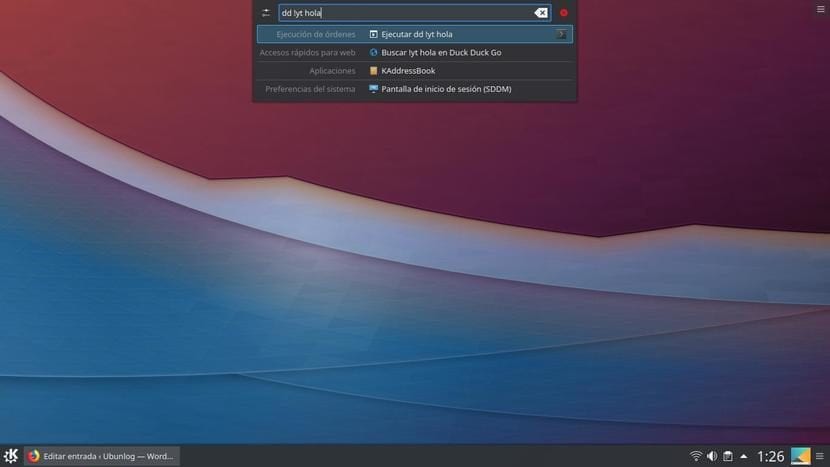
KRunner
Erişeceğiz KRunner, Alt + Space tuşlarına basarak veya Alt + F2 (benim durumumda yalnızca ilk seçenek çalışır). Ekranın üst orta kısmında metin girmek için küçük bir kutu görünecektir. Neler yapabileceğimizi öğrenmek için, "Web kısayolları" nı açıp bir göz atacağız. Örneğin doğrudan "1 + 1" koyarsak bu bizi "2" koyar. "Dd merhaba" koyarsak DuckDuckGo'da "merhaba" arar. Aynı şeyi "gg" ile yaparsak Google'da arama yaparız. Ancak bir DuckDuckGo kullanıcısı olarak "gg" yi hatırlamam gerekiyor: Bir YouTube videosu aramak istersem "gd! Yt arama" yazacağım, burada "arama" aramak istediğim şeydir ve "gg" Sizden DuckDuckGo'yu kullanmanızı isteyeceksiniz, "! Yt» DuckDuckGo'ya YouTube'da arama yapmasını söyleyeceksiniz ve biz de doğrudan Google video hizmetinde arama yapacağız.
Jardines de Viveros ! bangs DuckDuckGo tarafından ördek bulucuyu kullanmak için kesin bir neden. O kadar basit ki, her zaman Google'ı kullanmak istiyorsak, bir aramanın önünde, arkasında ve hatta ortasında tırnak işaretleri olmadan "! G" eklemeye alışmamız gerekecek. İyi olan şey, aşağıdaki gibi diğer patlamaları öğrenmektir:
- YoyTube için! yt
- google için g.
- Google Görseller için! gi.
- ! password X, burada "x" rastgele bir parola oluşturmak için istediğimiz harf sayısıdır.
- ! rae kelimeleri tanımlamak için kullanılır. Bunun kendi başına yapması gerekiyor, ama bende işe yaramıyor.
- ve yüzlerce seçenek.
Grafik öğeler veya widget'lar
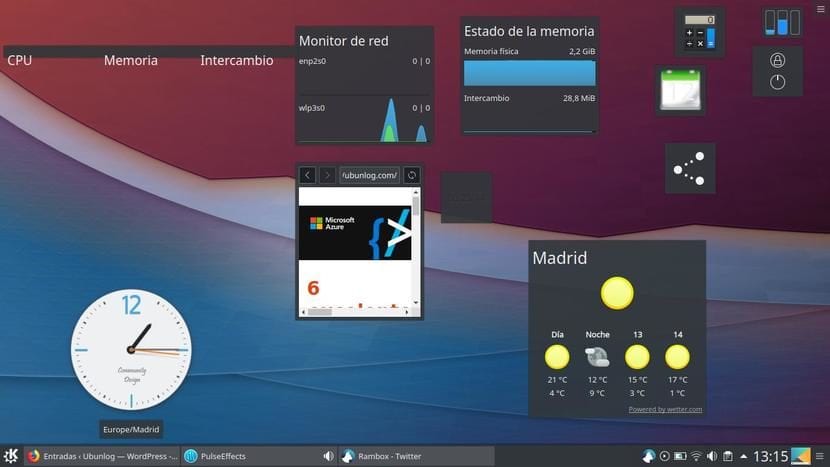
Kubuntu'daki grafik öğeler
Onları ararlar Grafik öğeler onları eklememiz gerektiğinde, ama hepimiz onları "widget" olarak biliyoruz. Varsayılan olarak, saat, zaman saati, kısayollar (hesap makinesi veya takvim gibi) veya sistem monitöründen, yani kullanılan bellek gibi bazı ilginç bilgilerimiz vardır. Ben kişisel olarak temiz bir arayüze sahip olmayı seviyorum ama bunun birçok kullanıcının beğeneceği bir özellik olduğunu biliyorum, bu yüzden bundan bahsediyorum.
Keşfet'te indirilecek daha fazla widget var.
Neyi sevmedim
Güvendiğim şeylerin değişiklikleri
Ama her şey mükemmel değil. Bazen değişiklik yapmak zordur ve örneğin, Varsayılan olarak, Ctrl + Alt + T kısayoluyla Terminali (Konsol) başlatamayız. çünkü "Yeni Görev" e atanmıştır. Hiç kullanmadığım bir şey olduğu için (yeni görev kısayolu), Tercihler / Kısayollar / Sağ tıklama / Yeni / Genel kısayol / Sıra veya URL'ye gittim, burada bir yorum, bir tuş kombinasyonu ekledim ve «konsole komutunu yapılandırdım »Üçüncü sekmede. Evet, yapabilirsin, ama eklemelisin. Bu yüzden uygulamaları sonlandırma seçeneğini de ekledim, bu yüzden yukarıda işaretledim.
Ubuntu 18.10 ile ilgili sevdiğim bir şey Gece Işığı idi, yani geceleri ekranın rengini değiştiriyor, mavi tonları ortadan kaldırıyor, böylece vücudumuz karanlıklaştığını "anlıyor", rahatlamaya başlıyor ve daha iyi ve daha fazla uyuyoruz. yakında. Bu Kubuntu'da değil, bu yüzden çekmem gerekiyor RedShift. Yapılandırılamaz ve çok güvenilir değildir, ancak her zaman elle etkinleştirebiliriz.
Bununla yaşayabilirim
GÜNCELLENMİŞ: Yorumlarda Night Vampire ve acemi yorumlarında olduğu gibi, ayarlardan değiştirilebilir.
Hoşuma gidiyor mu bilmiyorum öyle görünüyor Kubuntu asla sıfırdan başlamazyani, yeniden başlatsak bile, yeniden girdiğinde açmış olduğumuz tüm programları yeniden açacaktır. Bu biraz kafa karıştırıcı olabilir, örneğin KTorrent'i tepside açık bıraktıysak, simgeyi görmezsek, başlarsak ve girdiğimizde ekranda görürsek. Sistem etkinken başlama seçeneğim olup olmadığını görmek için ayarlara baktım ama hayır. Sonra Kubuntu'nun onu her açışımda eski haline döndüğünü hatırladım.
İçeride bir kez olsa da duygu akıcı, başlaması ve kapatması uzun zaman alıyor. Plasma'yı en son sürümüne güncelleyerek her şeyin geliştiğini düşünüyorum, ancak bu konuda hala yavaş. Her halükarda, sistem başladığında akıcılığın kaybolmasından çok o anlardaki yavaşlığı tercih ederim.
Hepsini bir ölçek üzerine koymak Kubuntu bilgisayarımda kalıyor ve yüzlerce memeyi motive eden başlık fotoğrafında olduğu gibi değil. Ve sizi bu harika işletim sistemini kullanmaya ikna ettim mi?
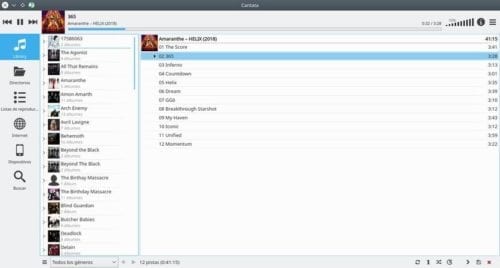



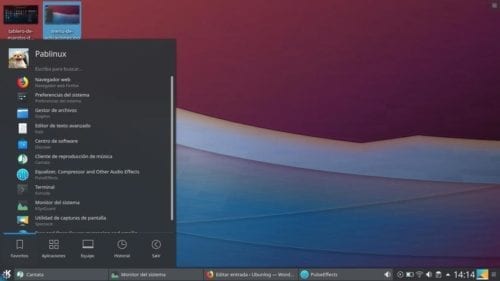


Piqué oradayken gideceğinden emin. XD
Sana anlatırım…. 🙂
Merakım beni sarstı, Kubunto'yu kurdum ve zaten "fabrikadan" gelen Dropbox'ı uygulama yükleyicisine kurdum ve sorunsuz çalışmasını sağladım. 🙂
Dropbox'ı kurdunuz mu, çalışıyor mu?
KDE-Neon 18.04 kullanıyorum (Kubuntu'ya benzer ancak daha modern Plazma) ve Mükemmel çalışıyor !!!
Tesadüf. . . Dün Bugün) ?????? Kurmayı neredeyse 1:00 AM ~ CR'de bitirdim. Kesinlikle en sevdiğim Linux çeşidi !!! ???
Eh, fedora ile bir sorunum olmadı, daha çok sürüm 28, eski bir şey olduğunu biliyorum, her şey için yararlı oldu, çökmelerim olmadı ve eğer kde ile varsa bu yüzden koydum üzerinde.
Kubuntu'nun sıfırdan başlamamasını düzeltmek için, kubuntu sistem tercihlerinde başlatma ve kapatma ayarlarını kontrol edin.
Kubuntu'yu seviyorum Uzun zamandır kullanıyorum…. özellikle yayıncılık için OBS, Linux dünyasına girdiğinden beri, her şey bir aşktı!
Manjaro KDE'yi denemelisiniz, bana öyle geliyor ki çok daha gösterişli şeyler var ve Rolling Release
Ben daha basit olan xubuntu'yu tercih ederim, ama harika
Kubuntu, KDE ekosisteminde var olan ender durumlardan biridir, çünkü kişisel olarak çelişen fikirlere saygı duyan KDE Neon tarafından özümsenmelidir, aslında ikisi de aynı BlueSystems şirketine aittir. Kubuntu ile ilgili kurtarılabilir tek şey, iş istasyonları için mükemmel olan Plasma LTS sürümünü (şu anda 5.12) sunan LTS sürümüdür. Aksi takdirde, tamamen yerini alır ve yerini KDE Neon alır.
KDE Neon, resmi KDE® ve K Desktop Environment® deposudur (Rolling Release geliştirme modeli) ve Ubuntu LTS depolarıyla (Point Release geliştirme modeli) karıştırılır ve bu iki modelin taban tabana zıt olması ve bunların senkronize edilmesinin gerektirmesi nedeniyle muazzam bir mühendislik başarısıdır. gizli bağımlılık uyumsuzluğu nedeniyle çok fazla iş ve deneyim. Sonuç, çok kararlı bir dağıtım ve en son Plazma ile. Bu konsept, Kubuntu'nun LTS olmayan sürümleri tarafından denenen ve onunla eşleşmeye çalışmak için Kubuntu Backports deposunu yüklemeye zorlayan her yönden yeniliyor, ancak Neon deposu kesinlikle daha eksiksiz ve entegre.
BlueSystems, kullanıcılarına Plasma LTS sürümünü (Kubuntu) ve Plasma Rolling Release (KDE Neon) sürümünü sunan tek bir dağıtım sunmalıdır. Canonical'a ait olduğu için "Kubuntu" üyeliği altında bunu yapamayacağı ve BlueSystems'in kendileriyle çalışmak için birkaç ön cephe geliştiricisini getirmeye karar vermesinden sonra iki şirket arasındaki ilişkilerin iyi durumda olmadığı açıktır. Canonical, Kubuntu'ya sırtını döndükten sonra Ubuntu tarihinin en önemli kod katkısı ve KDE Neon'un şu anki lideri Jonathan Riddell. Çözüm, KDE Neon markasını kullanmaktır. Kuşkusuz, BlueSystems'in KDE Plazma sürümünün kesin kontrolünü ele geçirmesini ve bahsedilen ikisini birleştirmesini engelleyen bazı ekonomik koşullar olmalıdır.
Carlos Caguana: v hahaha
Ve Kubuntu ile ubuntu nasıl gidiyor?
Şey, hayır, beni onu kurmaya ikna etmiyorsunuz, ne zaman plazmayı denesem, çalıştırarak ondan kurtuldum, sadece güzel görüyorum, ama ne işlevsel ne de basit. Bir simgeye tıklamaktan ve çalıştırmaktan daha basit, wimdows tarzı paneldeki simgelerinizle xfce ve hepsi bu, tek bir tıklama ve açılır, diğer her şey komplikasyonlar görüyorum, basitlik, etkinlik, süper kararlılık ve tüy hafifliği xfce, hayatınızı zorlaştırmak istiyorsanız, çünkü kde'yi seviyorsunuz.
Tıklama tuzağınızda xD bir video var
Birkaç kez KDE'ye geçmeyi denedim, ancak bilgisayarımda yavaş, Discover mağazasına alışamadım, Google hizmetlerini kullanıyorum ve varsayılan uygulamalarda da kişileri ve takvimi senkronize edemedim.
Bana öyle geliyor ki güzel, güçlü ve özelleştirilebilir bir ortama sahip ama yine de GNOME'a bağlı kalacağım.
Pablinux, açtığınız programların her oturum açtığınızda yeniden açılmaması için, "Başlatma ve Kapatma" bölümüne gitmeniz ve orada "Masaüstü Oturumu" bölümüne gitmeniz gerekir (Masaüstünden Başlat ve oturumu kapat) kutusu "Oturum açarken", "Boş bir oturumla başla" seçeneğini seçin. Bu şekilde, açmış olduğunuz programları artık geri yüklemeyecektir.
2 gün önce yorum yaptığım benzer bir şeyi düşünüyorum 🙁
Merhaba
Dünyaya bilgi getirdiğiniz için teşekkür ederiz.
Özellikle Kubuntu'yu on yıldır kullanıyorum. Sürümleri ve güncellemeleri kuruyorum ve diğer dağıtımlarda olduğu gibi ortaya çıkan bazı sorunlara rağmen Kubuntu ile devam ediyorum.
Digikam'ı şiddetle tavsiye ederim.
Bu arada ... sadece DropBox değil, Mega da çalışıyor.
Salu2
Nacho
Cehalet ve kişisel zevklere dayalı yorumları okumak inanılmaz (bazıları kadınlar, diğerleri erkekler ... ve ortadaki diğerleri). Ve güzel makale ... kapatmayı veya "neyi sevmediğimi" nasıl yapılandıracağınızı bilmiyorsunuz çünkü terminali nasıl açacağınızı bilmiyorsunuz ... bu çok fazla. Bence böyle bir şey yapmak için asgari olan bir sıra koymak, karşılaştırma vb.